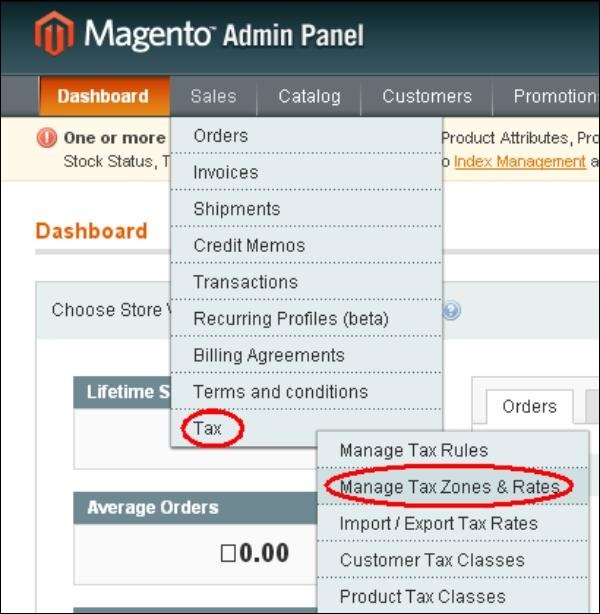- Magento 2与Magento 1(1)
- Magento 2与Magento 1
- Magento-设置URL(1)
- Magento-设置URL
- Magento-设置语言(1)
- Magento-设置语言
- 设置模式 magento 2 - PHP (1)
- Magento-设置产品
- Magento-设置产品(1)
- 设置模式 magento 2 - PHP 代码示例
- Magento-设置类别(1)
- Magento-设置类别
- Magento-设置货币
- Magento-设置货币(1)
- Magento-设置翻译(1)
- Magento-设置翻译
- Magento-安装
- 什么是Magento 2(1)
- 什么是Magento 2
- Magento-设置清单(1)
- Magento-设置清单
- Magento-设置顺序选项
- Magento-设置顺序选项(1)
- Magento-设置客户
- Magento-设置客户(1)
- Magento-设置页面标题
- Magento-设置页面标题(1)
- 在已调度的 magento 2 上设置索引器 (1)
- Magento 2中的PayPal设置
📅 最后修改于: 2020-10-22 05:31:02 🧑 作者: Mango
Magento允许设置不同的税种和税率,并将它们合并到税法中。您还可以定义产品税类并将其分配给产品。税收规则是产品税收类别,客户税收类别,税率,送货地址和购买金额的组合。
以下步骤描述了如何在Magento中添加和管理税种。
步骤1-登录到您的Magento管理面板。
步骤2-转到销售菜单→税收,然后单击产品税收类别选项。
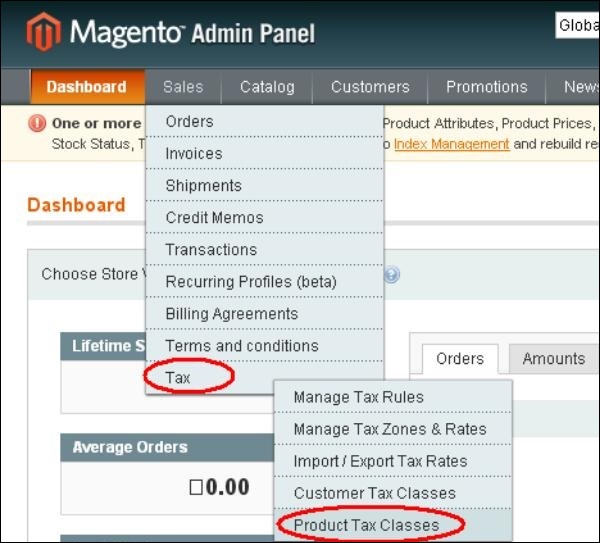
步骤3-产品类别是要购买的一种产品。它包括两个产品税类:应税货物和运输。要添加新产品税类,请单击“添加新”按钮,如下屏幕所示。

步骤4-现在在“类别名称”框中输入产品税类别的名称,然后单击右上角的“保存类别”按钮。

设置税率
税率是税区(例如国家,州或邮政编码)和百分比的组合。您可以按照以下步骤设置税率。
步骤1-登录到Magento管理面板。
步骤2-转到销售菜单→税收,然后单击管理税收区域和税率选项。
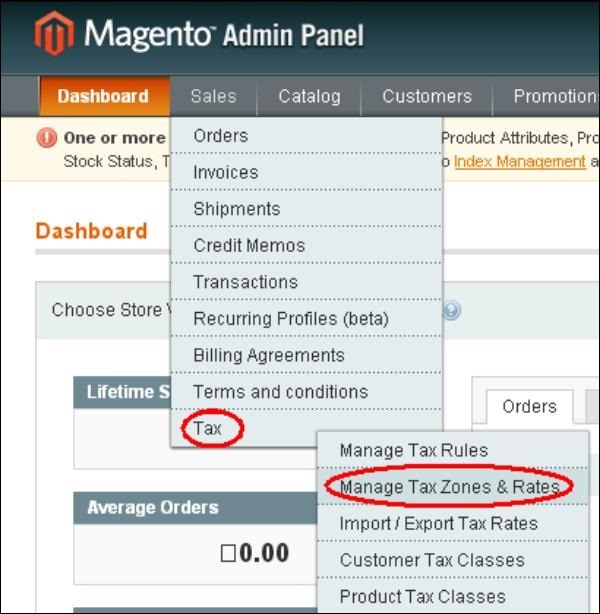
步骤3-在“管理税率”窗口下,单击“添加新税率”按钮。

步骤4-它提供了几个选项,例如-
-
税号字段定义新创建的税率的标题。
-
“国家和州”字段描述了特定税适用的国家和州。您可以从给定的下拉选项中选择国家和州。
-
Zip / Post是范围(设置为Yes)字段,它提供两个字段,即Range From和Range To 。这些字段显示邮政编码范围的开始和结束。
-
税率百分比指定税率的百分比。
完成设置后,单击“保存速率”按钮。
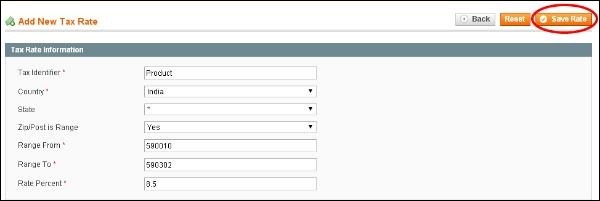
设置税收规则
税则规则是结合产品税类,客户税类和税率的实体。如果未设置税收规则,则将不应用税收。它确定如何对商店中下的每个订单应用税。
以下步骤描述了如何在Magento中为产品添加税收规则-
步骤1-登录到您的Magento管理面板。
步骤2-转到销售菜单→税收,然后单击管理税收规则选项。
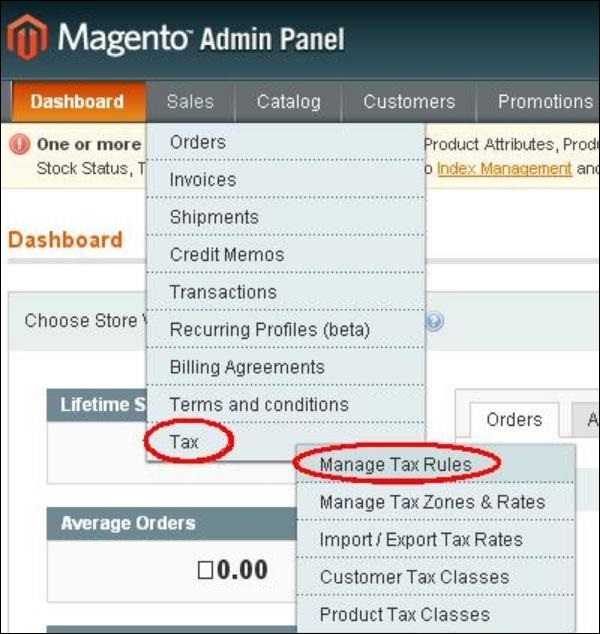
步骤3-要添加新的税收规则,请单击右上角的添加新税收规则按钮。

步骤4-它包含一些设置,例如-
-
名称字段指定税收规则的名称
-
客户税类字段显示您创建的客户税类列表
-
产品税类字段显示您创建的产品税类列表
-
税率字段选择要应用于此规则的税率
-
优先级字段指定何时应将该税应用于其他税规则
-
排序顺序字段显示应显示税法的顺序
完成设置后,单击“保存规则”按钮。
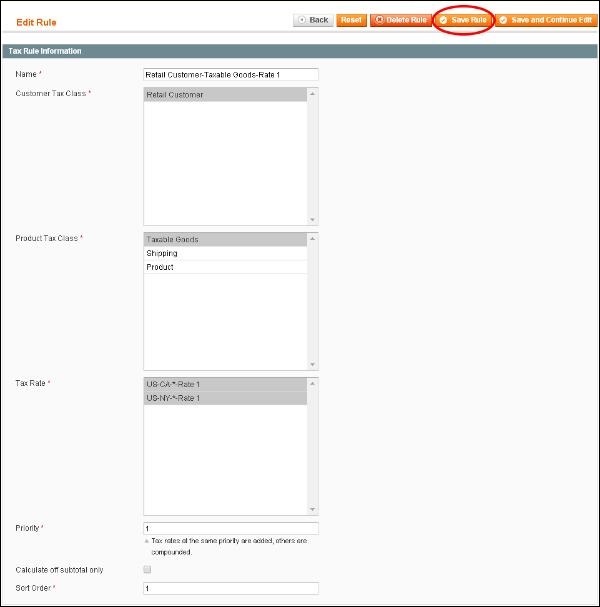
进出口税率
Magento为将税率导出和导入网站商店提供支持。您可以针对不同的邮政编码设置不同的税率设置。您可以在excel中编辑费率并将其重新导入。
以下步骤描述了如何在Magento中导入/导出税率-
步骤1-登录到您的Magento管理面板。
步骤2-转到销售菜单→税收,然后单击导入/导出税率选项。

步骤3-它将显示如下窗口所示的窗口。
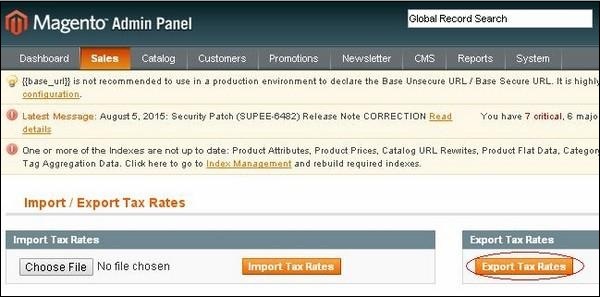
步骤4-当您单击导出税率按钮时,它将下载文件,如下屏幕所示。
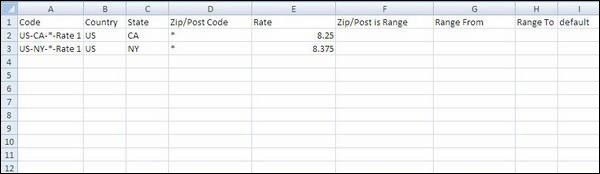
该电子表格包括“代码”,“国家/地区”,“州”,“邮政编码/邮政编码”,“费率”,“邮政编码/邮政范围”,“范围自”,“范围至”和“默认”列。例如,在安装Magento时,纽约有一个税率。 US-NY-*-Rate 1表示纽约的税率第一,为8.375%。
步骤5-您可以编辑文件并将税率导入Magento商店,方法是转到销售菜单→税,然后单击导入/导出税率选项。
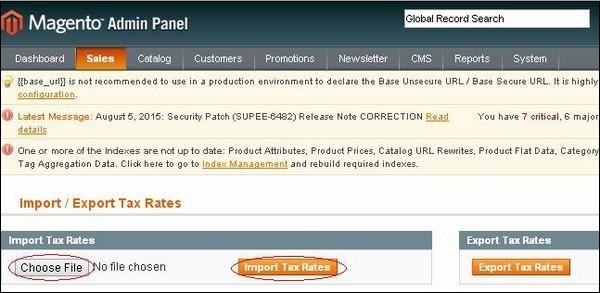
单击“选择文件”按钮以从您的计算机中找到CSV文件,然后单击“导入税率”按钮。
步骤6-在管理菜单上,转到销售菜单→税收,然后单击管理税收区域和税率选项。出现导入的数据,如下屏幕所示。